Bagaimana untuk menggantikan pemisah baris dalam notepad
Cara menggantikan aksara baris baharu dalam Notepad adalah seperti berikut: Buka fail. Klik menu "Edit" dan pilih "Cari dan Ganti." Masukkan simbol baris baharu dalam kotak "Cari apa" dan masukkan aksara gantian dalam kotak "Ganti dengan". Klik "Ganti Semua" dan Notepad akan menggantikan semua pemisah baris yang sepadan.
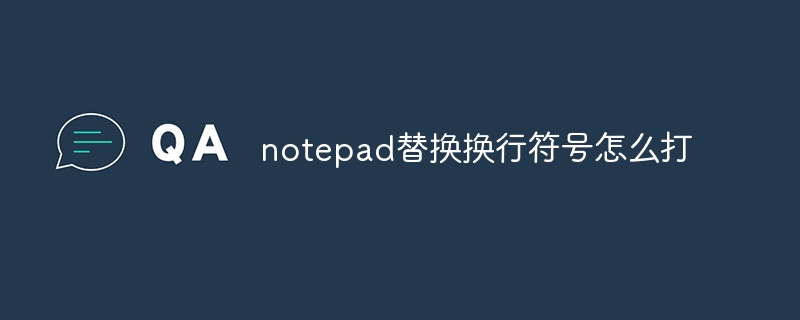
Notepad menggantikan pemisah baris
Notepad ialah editor teks ringkas yang menyimpan setiap baris teks sebagai baris baharu secara lalai. Walau bagaimanapun, kadangkala anda mungkin perlu menggantikan pemisah baris untuk menggabungkan berbilang baris teks menjadi satu baris.
Cara menggantikan simbol baris baharu dengan Notepad
Kaedah untuk menggantikan simbol baris baharu dengan Notepad adalah seperti berikut:
- Buka fail: Buka fail yang anda ingin gantikan simbol baris baharu dalam Notepad.
- Cari dan Ganti: Klik pada menu Edit dan pilih Cari dan Ganti.
-
Tetapkan parameter cari dan ganti:
- Dalam kotak Find what, masukkan aksara baris baharu (biasanya carriage return atau suapan baris).
- Dalam kotak "Ganti dengan", masukkan aksara yang anda mahu gantikan simbol baris baharu (contohnya, ruang atau koma).
- Klik "Ganti Semua": Notepad akan menemui semua simbol baris baharu yang sepadan dalam fail dan menggantikannya dengan aksara yang ditentukan.
Nota Lain
- Anda boleh mengulangi langkah 3 dan 4 untuk menggantikan simbol baris baharu dengan aksara lain.
- Pastikan anda membuat sandaran fail anda sebelum menggantikan untuk mengelakkan sebarang kemalangan.
- Sesetengah format fail, seperti CSV, bergantung pada baris baharu untuk memisahkan rekod. Sebelum menggantikan aksara baris baharu, pastikan berbuat demikian tidak akan menjejaskan keserasian fail.
Atas ialah kandungan terperinci Bagaimana untuk menggantikan pemisah baris dalam notepad. Untuk maklumat lanjut, sila ikut artikel berkaitan lain di laman web China PHP!

Alat AI Hot

Undresser.AI Undress
Apl berkuasa AI untuk mencipta foto bogel yang realistik

AI Clothes Remover
Alat AI dalam talian untuk mengeluarkan pakaian daripada foto.

Undress AI Tool
Gambar buka pakaian secara percuma

Clothoff.io
Penyingkiran pakaian AI

AI Hentai Generator
Menjana ai hentai secara percuma.

Artikel Panas

Alat panas

Notepad++7.3.1
Editor kod yang mudah digunakan dan percuma

SublimeText3 versi Cina
Versi Cina, sangat mudah digunakan

Hantar Studio 13.0.1
Persekitaran pembangunan bersepadu PHP yang berkuasa

Dreamweaver CS6
Alat pembangunan web visual

SublimeText3 versi Mac
Perisian penyuntingan kod peringkat Tuhan (SublimeText3)

Topik panas
 Bagaimana untuk membuka fail besar dalam notepad++
Apr 08, 2024 am 09:45 AM
Bagaimana untuk membuka fail besar dalam notepad++
Apr 08, 2024 am 09:45 AM
Bagaimana untuk membuka fail besar menggunakan Notepad++? Mulakan Notepad++, klik Fail > Buka, dan pilih fail besar dalam penyemak imbas fail. Masalah biasa yang mungkin anda hadapi: pemuatan fail yang perlahan, ralat "fail terlalu besar", memori tidak mencukupi, fail rosak. Cara untuk mengoptimumkan prestasi: lumpuhkan pemalam, laraskan tetapan, gunakan multi-threading.
 Bagaimana untuk memformat dalam notepad++
Apr 08, 2024 am 05:12 AM
Bagaimana untuk memformat dalam notepad++
Apr 08, 2024 am 05:12 AM
Notepad++ menyediakan pelbagai pilihan pemformatan, termasuk: 1. Penjajaran automatik: Ctrl + A Selepas pemilihan, Edit > Operasi > Penjajaran 2. Lekukan: Tab/Shift + Tab atau dikonfigurasikan dalam tetapan: Ctrl + J/; Ctrl + Shift + J atau dikonfigurasikan dalam tetapan; 4. Pemformatan JSON: Ctrl + Shift + F 5. Pilihan lain seperti penukaran huruf besar pertama, pemadaman baris pendua, dsb.
 Bagaimana untuk mencari data pendua dalam notepad
Apr 08, 2024 am 05:36 AM
Bagaimana untuk mencari data pendua dalam notepad
Apr 08, 2024 am 05:36 AM
Untuk mencari data pendua dalam Notepad, lakukan langkah berikut: 1. Muatkan fail 2. Tekan "Ctrl + F" untuk membuka kotak dialog "Cari" 3. Masukkan teks dan pilih pilihan "Cari Semua"; . Klik butang "Cari" Seterusnya; 5. Tandai atau salin data pendua secara manual.
 Bagaimana untuk membandingkan fail dalam notepad++
Apr 08, 2024 am 04:45 AM
Bagaimana untuk membandingkan fail dalam notepad++
Apr 08, 2024 am 04:45 AM
Dalam Notepad++, anda boleh melakukan perbandingan fail dengan memasang pemalam perbandingan. Langkah khusus termasuk: 1. Pasang pemalam perbandingan 2. Buka fail 3. Mulakan perbandingan 4. Analisis keputusan 5. Manfaatkan ciri lanjutan seperti perbandingan sebelah menyebelah, abaikan ruang putih dan warna tersuai
 Bagaimana untuk membandingkan dua teks dalam notepad
Apr 08, 2024 am 03:57 AM
Bagaimana untuk membandingkan dua teks dalam notepad
Apr 08, 2024 am 03:57 AM
Notepad menyediakan fungsi perbandingan teks yang boleh membandingkan perbezaan antara dua fail teks. Langkah-langkahnya termasuk: 1. Buka dua fail teks 2. Dayakan fungsi perbandingan 3. Bandingkan fail 4. Lihat hasil perbandingan.
 Bagaimana untuk melaraskan saiz fon dalam notepad
Apr 08, 2024 am 10:21 AM
Bagaimana untuk melaraskan saiz fon dalam notepad
Apr 08, 2024 am 10:21 AM
Saiz fon boleh dilaraskan dalam Notepad dengan mengikuti langkah berikut: 1. Buka Notepad 2. Pergi ke menu "Format" 3. Pilih pilihan "Font" 4. Dalam tetingkap "Font", gunakan "Size"; medan untuk melaraskan saiz fon 5. Klik butang OK untuk menggunakan perubahan.
 Bagaimana untuk menetapkan pengekodan lalai dalam notepad++
Apr 08, 2024 am 05:21 AM
Bagaimana untuk menetapkan pengekodan lalai dalam notepad++
Apr 08, 2024 am 05:21 AM
Artikel ini menerangkan cara untuk menetapkan pengekodan lalai Notepad++ supaya ia menggunakan pengekodan tertentu secara automatik apabila anda membuka fail. Langkah khusus termasuk: Klik menu "Pengekodan" dan pilih "Tetapkan Pengekodan Lalai". Pilih pengekodan yang diingini, seperti UTF-8, daripada kotak dialog Pengekodan Lalai. Klik butang "Simpan" untuk melengkapkan tetapan.
 Bagaimana untuk menjalankan program dalam notepad++
Apr 08, 2024 am 03:36 AM
Bagaimana untuk menjalankan program dalam notepad++
Apr 08, 2024 am 03:36 AM
Langkah-langkah untuk menjalankan program dalam Notepad++ adalah seperti berikut: Cipta fail program dan tentukan sambungan yang sepadan dengan jenis bahasa (seperti .py, .js, .cpp). Konfigurasikan persekitaran yang sedang berjalan, pilih pilihan "Gunakan program luaran", dan masukkan arahan yang sepadan (seperti "C:\Python37\python.exe" "%file"). Klik butang "Jalankan" untuk memulakan program. Lihat output program dalam tetingkap output.






